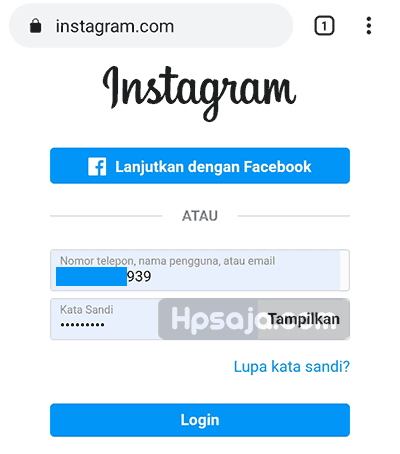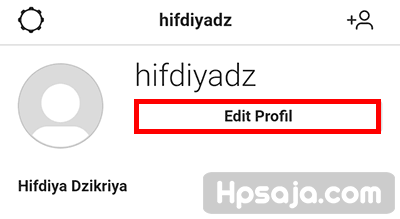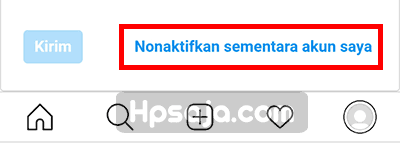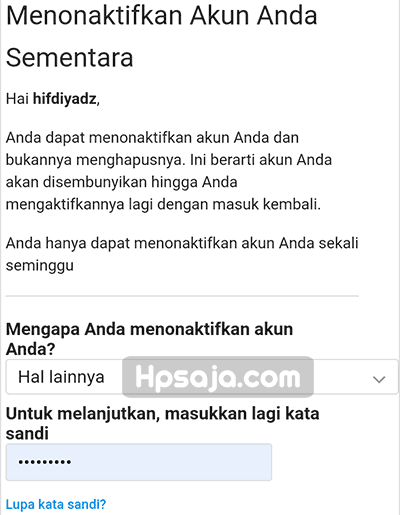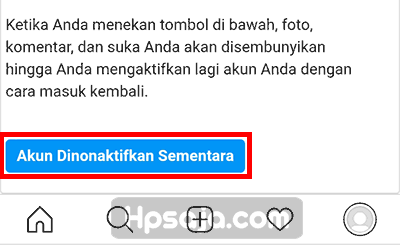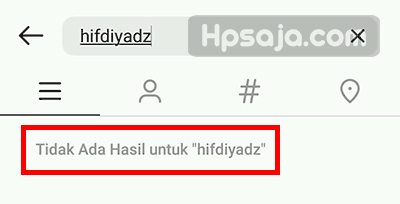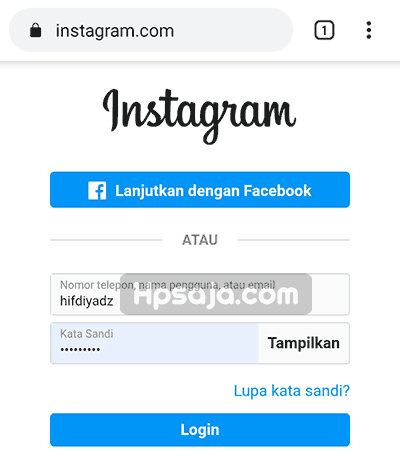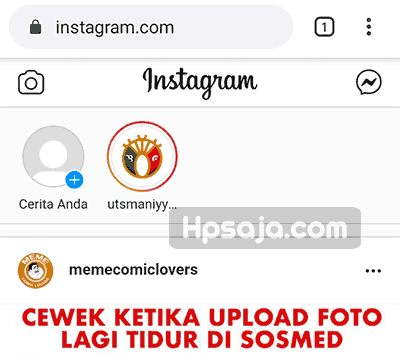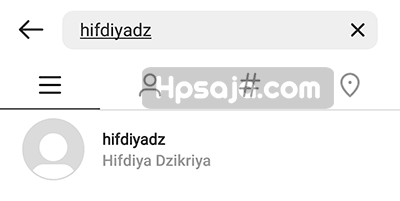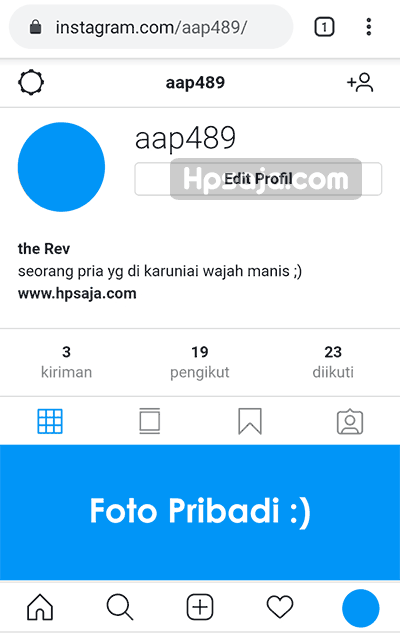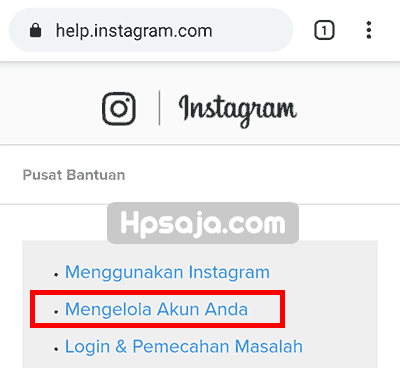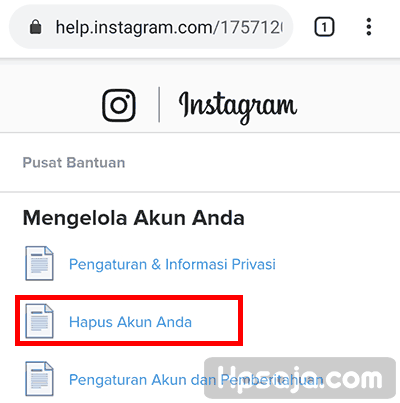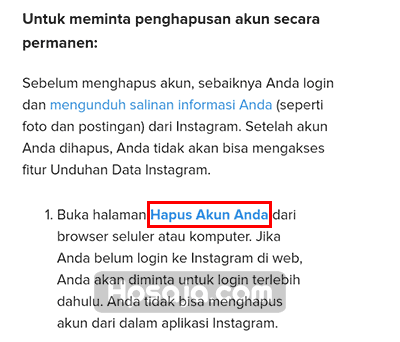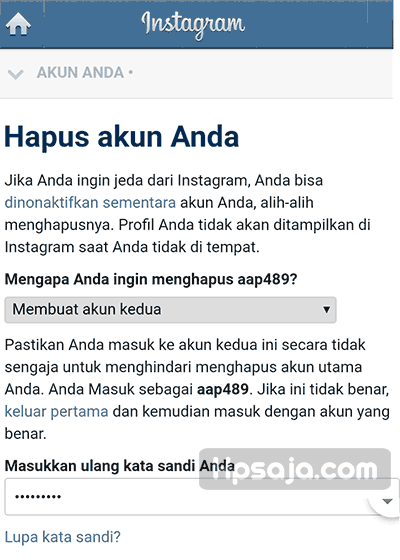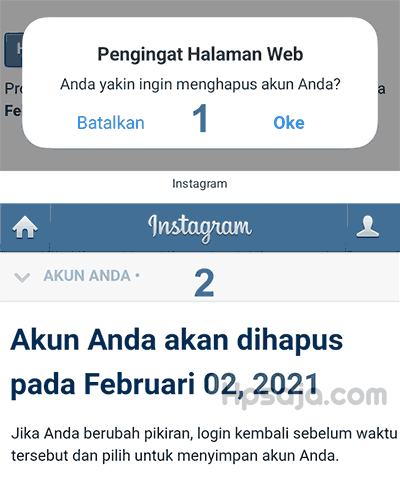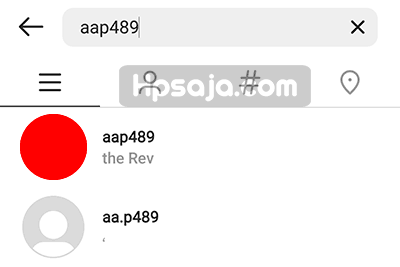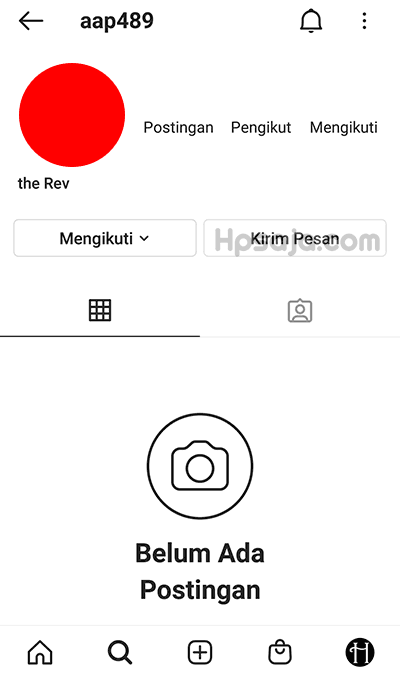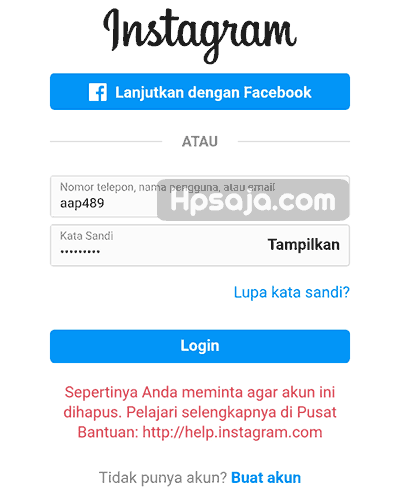2 Cara Menonaktifkan Instagram Sementara dan Permanen

Instagram memiliki dua metode penghapusan akun dengan fungsi yang berbeda. Pilihan pertama kamu dapat menonaktifkan akun IG untuk sementara waktu, cocok bagi kamu yang mulai kecanduan akses instagram dan tidak bisa di kontrol.
Sedangkan pilihan kedua adalah menghapus akun IG secara permanen, tindakan ini bisa kamu lakukan ketika memiliki dua akun atau lebih yang sudah tidak terpakai.
Untuk melakukan dua metode penghapusan tersebut, tidak bisa di lakukan langsung melalui aplikasi instagram, ada cara khusus.
Oleh karena itu, hpsaja akan membagikan cari menonaktifkan akun instagram untuk sementara dan menghapus akun secara permanen.
Tutorial dibawah ini sudah saya praktekkan menggunakan smartphone android, untuk pengguna IOS (iphone), langkah-langkahnya tidak jauh berbeda.
Daftar isi
Cara Nonaktifkan Instagram Sementara Lewat HP Android/IOS
Bagiamana Cara Mengaktifkan Akun IG yang di Nonaktifkan?
Akun instagram yang di nonaktifkan untuk sementara waktu bisa kamua aktifkan kembali dengan mudah.
Berikut langkah-langkahnya :
- Akses instagram.com menggunakan chrome atau peramban (browser) bawaan
- Login ke akun IG yang sudah di nonaktifkan
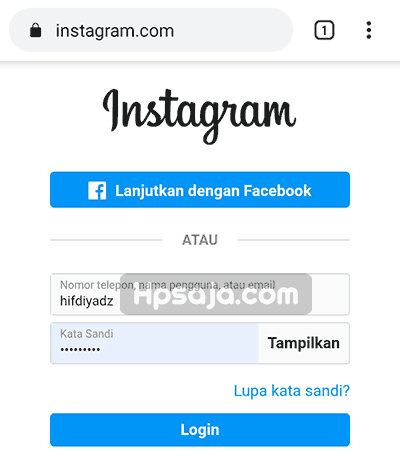
- Jika username dan kata sandi benar, maka akun IG akan aktif kembali secara otomatis
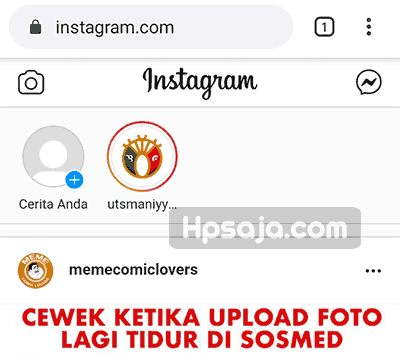
- Untuk memastikan akun sudah benar-benar aktif lagi, akan saya coba untuk mencari username-nya menggunakan akun lain
- Dan hasilnya seperti ini, akun kembali aktif dan dapat di akses pengguna lain seperti biasa
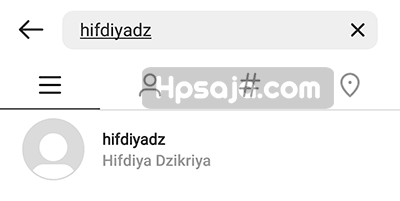
jika muncul pemberitahuan “Kami belum selesai menonaktifkan akun anda. jika anda ingin mengaktifkannya kembali, coba lagi beberapa jam kemudian “.
Tunggu saja beberapa jam, pengalaman saya tidak sampai 6 jam.
Pemberitahuan tersebut biasanya akan muncul ketika kamu ingin mengaktifkan akun yang baru saja di nonaktifkan. pengalaman saya, akun yang baru di nonaktifkan sekitar 5 menit lalu, belum bisa di aktifkan kembali.
Memang harus menunggu beberapa jam agar bisa di aktifkan kembali. karena sistem instagram membutuhkan waktu untuk menyelesaikan tugas tersebut.
Lihat : Cara Upload Video IG ukuran Penuh
Cara Menghapus Akun Instagram Secara Permanen di HP Android/IOS
Jika menghapus akun secara permanen, maka foto, video, follower dan data lainnya akan hilang secara permanen.
Tutorial dibawah ini saya praktekkan menggunakan akun lama, dan memang ingin saya hapus secara permanen.
Silahkan ikuti langkah – langkah dibawah ini:
Untuk memastikan akun sudah benar – benar di hapus, yuk kita cek dulu.
Entah ini bug atau memang begitu kebijakan instagram terbaru. ketika saya mencari username di kolom pencarian instagram, akun kedua saya masih ada.
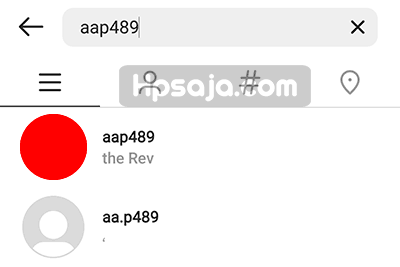
Dan akun masih bisa di akses, namun semua data kosong. Termasuk video, foto, jumlah follower dan data lainnya.
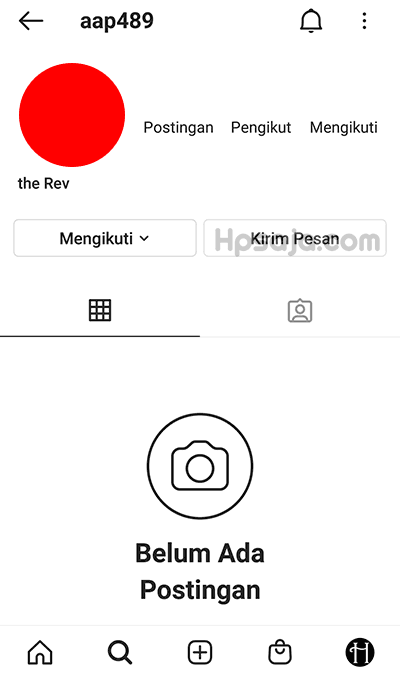
Berdasarkan keterangan resmi dari instagram, akun IG akan di hapus secara permanen terhitung 1 bulan sejak permintaan penghapusan di lakukan.
Akun yang di Hapus Permanen Apakah Bisa di Aktifkan Lagi ?
Kebijakan terbaru instagram, Akun IG tidak langsung di hapus secara permanen, ada jeda waktu kurang lebih 1 bulan.
Saat proses penghapusan akun, situs resmi instagram menyatakan “Anda bisa login kembali sebelum tanggal penghapusan dan memilih untuk menyimpan akun anda”.
Setelah melakukan permintaan untuk hapus akun kurang lebih 7 – 8 jam, saya coba untuk login ke akun tersebut.
Dan ternyata tidak bisa login. Muncul keterangan “Sepertinya anda meminta agar akun ini dihapus“.
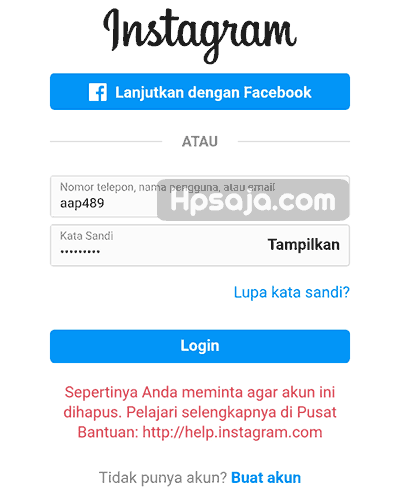
Menurut saya ada 2 kemungkinan. Pertama, sistem instagram membutuhkan waktu lebih menyelesaikan tugas tersebut. dan kedua, akun IG yang sudah request untuk hapus secara permanen, mungkin tidak bisa di kembalikan lagi.
Kalau tidak yakin, mending jangan hapus secara permanen. nonaktifkan saja untuk sementara waktu, karena bisa di aktifkan kembali dengan mudah dan cepat.